Популярные категории
Популярные статьи недели
-
 2617Как отличить iPhone 5 от подделки?
2617Как отличить iPhone 5 от подделки?
-
 738Как заряжать правильно новый аккумулятор?
738Как заряжать правильно новый аккумулятор?
-
 575Как узнать адрес по сотовому телефону?
575Как узнать адрес по сотовому телефону?
-
 467Как зарядить аккумулятор без телефона?
467Как зарядить аккумулятор без телефона?
-
 373Что лучше - iPhone 5 или Samsung Galaxy s3?
373Что лучше - iPhone 5 или Samsung Galaxy s3?
-
 358Как подключить джойстик Xbox к компьютеру
358Как подключить джойстик Xbox к компьютеру
-
 338Что лучше - iPhone 4s или Samsung Galaxy S3 ?
338Что лучше - iPhone 4s или Samsung Galaxy S3 ?
-
 332Что лучше - iPhone 4s или HTC One X?
332Что лучше - iPhone 4s или HTC One X?
-
 241Как настроить видеокарту Nvidia
241Как настроить видеокарту Nvidia
-
 215Где можно купить/заказать iPad 3?
215Где можно купить/заказать iPad 3?
Как подключить джойстик Xbox к компьютеру
| 24 Октября 2012 | А как? - Компьютеры и комплектующие |
|
 Компьютерные игры нравятся людям разных возрастов. Трудно представить игру без джойстика, иначе называемого геймпадом. Он помогает управлять игровыми персонажами и делает гейм захватывающим зрелищем. Поэтому нужно четко понимать, как правильно подключать данное устройство к компьютеру.
Компьютерные игры нравятся людям разных возрастов. Трудно представить игру без джойстика, иначе называемого геймпадом. Он помогает управлять игровыми персонажами и делает гейм захватывающим зрелищем. Поэтому нужно четко понимать, как правильно подключать данное устройство к компьютеру.
Содержание
Способ 1 Подключение джойстика к ПК с Windows XP
- Что нам понадобится
- Порядок работы
Способ 2 Подключение джойстика к ПК с Windows 7
- Что нам понадобится
- Порядок работы
- Советы
Способ 1 Подключение джойстика к ПК с Windows XP
Что нам понадобится
- персональный компьютер;
- адаптер Xbox 360 (переходник);

- доступ к интернету;
- джойстик.

Порядок работы
- приобретем совместимый с данной ОС переходник (Xbox 360), который существует в проводной и беспроводной версии. Стоимость его колеблется в пределах 20-30 у.е;
- прямая совместимость между Windows XP и джойстиком Xbox не предусмотрена. Поэтому, для корректного распознавания геймпада не обойтись без необходимых драйверов, пакеты которых находятся на сайте www.windowsgaming.com. Скачаем, распакуем архив драйверов и запустим .exe файл;
-установим программное обеспечение на компьютер, придерживаясь подсказок инсталлятора.
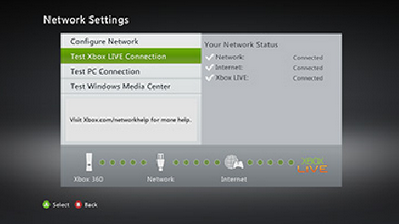
Способ 2 Подключение джойстика к ПК с Windows 7
Что нам понадобится
- персональный компьютер;
- адаптер Xbox 360 (переходник);
- джойстик.
Порядок работы
Удобство системы Windows 7 / Vista заключается в отсутствии необходимости установки драйверов. Порядок подсоединения джойстика к персональному компьютеру с Windows 7 следующий:
- вставляем джойстик в USB-порт персонального компьютера, и устройство должно быть автоматически опознано, о чем в нижнем углу монитора ПК скажет сообщение, подтверждающее подключение устройства;
- если сообщение о подключении не появилось, то установочное программное обеспечение на ПК все-таки придется поставить.
Советы
1. Во избежание заражения компьютера и мошенничества настоятельно рекомендуется искать софт только на указанном легальном сайте.
2. Необходимо учитывать, что игры, выпущенные до выхода контроллера Xbox 360, его не распознают. Это приведет к тому, что джойстик вообще не станет работать или будет функционировать недостаточно качественно. Связано это с изменением стандарта совместимости в середине прошлого десятилетия. Решить эту проблему можно, скачав программу – эмулятор.
3. Если нет возможности приобрести адаптер, его можно заменить компьютерным геймпадом, который является копией обычного контроллера.
| < Предыдущая | Следующая > |
|---|
